参数设置
在[参数设置]窗口中,可以修改各种DPP功能的操作。请在查看每个选项卡的详细信息后配置这些设置。
-
在[工具]菜单中或macOS的[Digital Photo Professional 4]菜单中选择[参数设置]。
-
选择选项卡,完成设置,然后单击[确定]。
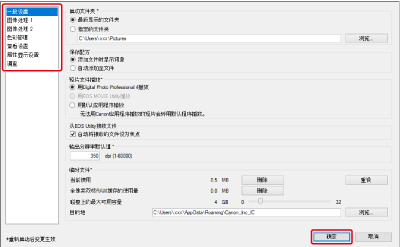
一般设置
可以设置DPP启动时打开的图像文件夹、配方的保存方式等设置。
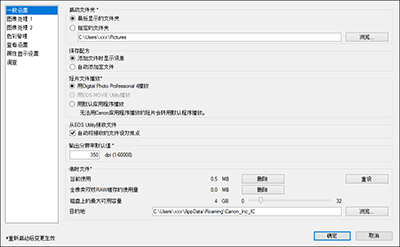
-
短片文件回放
选择用于播放短片文件的应用程序。DPP或EOS MOVIE Utility无法播放的短片会使用计算机操作系统设置中配置的短片回放应用程序进行播放。有关EOS MOVIE Utility的详细信息,请参阅EOS MOVIE Utility的使用说明书。
注意
- 如果已将短片回放应用程序更改为EOS MOVIE Utility,但在EOS MOVIE Utility启动后回放并未开始,请在EOS MOVIE Utility使用说明书中确认兼容型号。
- 操作系统的默认短片回放应用程序为EOS MOVIE Utility时,EOS MOVIE Utility无法播放MOV和MP4文件,除非这些文件使用与EOS MOVIE Utility兼容的相机拍摄。请查看操作系统设置并根据需要更改短片回放应用程序。
-
输出分辨率的默认值
-
临时文件
可以删除DPP创建的临时文件来改善响应速度,更改这些临时文件的保存位置,以及限制其空间使用量。请注意,您所做的任何更改都会在下次启动DPP时生效。
- [删除]:单击[删除]可删除临时文件。
- [磁盘上的最大可用容量]:拖动滑块将最大可用空间设置为0至32 GB。一旦使用量达到该上限,则会从最旧的文件开始删除。
- [目的地]:单击[浏览]可更改临时文件的存储位置。
- [重设]:单击[重设]可恢复此部分的默认设置。
图像处理
可以配置DPP中的图像处理设置。
图像处理1
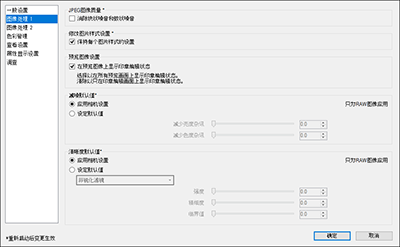
-
JPEG图像质量
[消除块状噪音和蚊状噪音]
-
修改图片样式设置
选择此项可保留每种图片样式的[色调]、[颜色饱和度]、[对比度]、[非锐化滤镜]和[锐度]的设置值以及其他选项。
-
减噪默认值
可以预先设置减噪级别的默认值。此设置仅适用于RAW图像。
- 选择[应用相机设置]可预先将相机设置对应的减噪级别设为默认值。
- 选择[设定默认值]可预先将首选的减噪级别设为默认值。
不含配方的图像会应用在此处设置的默认减噪级别。所做的任何更改均会在下次启动DPP时作为默认减噪级别应用于图像。
对于含配方的图像,配方中的减噪级别保持不变,因此不会应用在此处设置的默认减噪级别。
-
锐度默认值
可以预先设置锐度默认值。此设置仅适用于RAW图像。
- 选择[应用相机设置]可预先将相机设置对应的锐度级别设为默认值。
- 选择[设定默认值]可预先将首选的锐度和非锐化滤镜级别设为默认值。
不含配方的图像会应用在此处设置的默认锐度和非锐化滤镜级别。所做的任何更改均会在下次启动DPP时作为默认锐度级别应用于图像。
对于含配方的图像,配方中的锐度保持不变,因此不会应用在此处设置的默认锐度和非锐化滤镜级别。
图像处理2
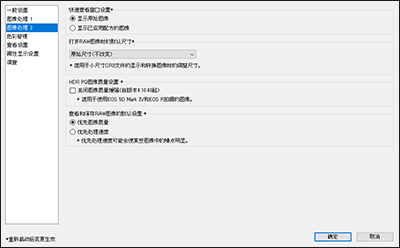
-
快速查看窗口设置
可以为快速查看窗口配置图像显示设置。选择[显示已应用配方的图像]可显示含有配方且已应用配方的图像。请注意,您所做的任何更改均会在下次启动DPP时生效。
-
打开RAW图像时的默认尺寸
适用于扩展名为.CR3且拍摄时在相机上选择了[
]的RAW图像。
可以设置在DPP中打开的RAW图像默认大小(使用EOS R1、EOS R5 Mark II、EOS R6 Mark III、EOS R6 Mark II、EOS R8、EOS R50、EOS R50 V、EOS R100、PowerShot V1、EOS C50拍摄的图像除外)。
将RAW图像转换并另存为JPEG或TIFF时,也会设置此默认尺寸。
请注意,您所做的任何更改都会在下次启动DPP时生效。
-
HDR PQ图像质量设置
从Digital Photo Professional 4.10.40起引入了HDR PQ模式的图像质量增强功能。要继续使用在早期版本中的旧编辑结果,请选中[HDR PQ图像质量设置 *]复选框。
-
查看和保存RAW图像的默认设置
可以设置查看和保存RAW图像的默认条件。
请注意,您所做的任何更改均会在下次启动DPP时生效。
色彩管理
可以配置工作色彩空间和色彩匹配条件等色彩管理设置。
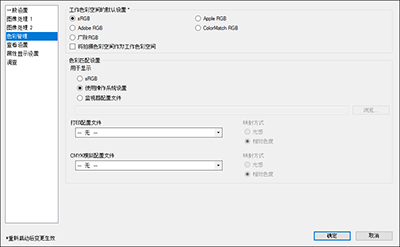
-
工作色彩空间的默认设置
请从将要作为RAW图像默认设置进行应用的五个色彩空间()中进行选择。将RAW图像转换并保存(、)或打印(至)时,所选色彩空间将被应用为色彩空间。
- 所做的任何更改均会在下次启动DPP时作为默认色彩空间应用于图像。
- 除快速查看窗口外,可以在所有窗口中查看图像中设定的色彩空间。
- 选择[将拍摄色彩空间作为工作色彩空间]可将拍摄时相机上配置的色彩空间设置为工作色彩空间。
-
色彩匹配设置(监视器色彩设置,仅限Windows)
对于具有色彩配置文件的监视器(),可通过设置配置文件,以更忠实的色彩显示图像。
- 选择[使用操作系统设置]可将Windows中设置的色彩配置文件应用于DPP。如果正在使用多台监视器,则会将为各监视器设定的配置文件应用到DPP。
- 选择[监视器配置文件]后,可单击[浏览],然后选择监视器配置文件。
-
打印配置文件(打印机色彩设置)
如果打印机缺少配置文件,则可通过在DPP中设置配置文件,采用与监视器所显示色彩非常接近的色彩来打印图像。
注意事项
- 如果在DPP中设置打印配置文件,请通过打印机驱动程序禁用色彩管理。使用驱动程序的色彩管理功能时,可能不会采用与监视器色彩相近的色彩来打印图像。
- 使用市售监视器色度计所创建的配置文件时,图像色彩显示会更加精确。
查看设置
可以配置屏幕显示设置。
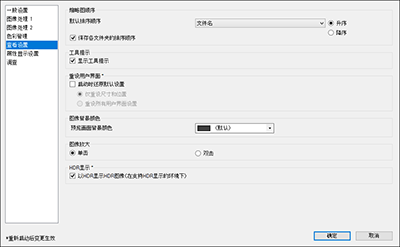
-
缩略图顺序
设置主窗口中缩略图的默认排列顺序,以及是否保留重新排列的图像顺序。如果选中该复选框,从下次选择文件夹起,DPP将会保留重新排列过的图像顺序()。
-
重置用户界面
该设置会恢复默认的用户界面设置。
请从两个重置选项中选择其一。
选择[启动时还原默认设置]可在下次启动DPP时恢复初始设置。请注意,届时勾选标记会清除。
-
HDR辅助显示(短片)
[HDR PQ]设置为[打开]时,此功能会增强CRM和MP4文件的显示,以便在SDR环境中更方便查看。该设置将在下次启动DPP时生效。
请注意,对于CRM文件,此功能仅适用于RAW短片工具。
- 适用于使用EOS R5或EOS R6拍摄的图像。
- 曝光优先(中间色调):保持从阴影到中间色调图像区域的亮度。在检查曝光时很有用。
- 色调优先(高光):尽可能保持色彩再现和层次。在检查高光区域中的层次时很有用。
属性显示设置
可以配置与缩略图一同显示和在预览窗口中显示的拍摄和配方信息的设置。
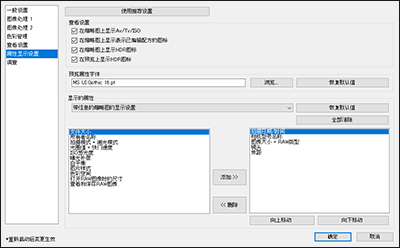
-
查看设置
可以配置与缩略图和预览一同显示的信息。
选择[在缩略图上显示Av/Tv/ISO]可在以尺寸3或更大尺寸显示的缩略图上显示Av、Tv和ISO信息。
-
预览属性字体
设置预览窗口中显示的信息所使用的字体。
-
显示的属性
详细配置[带信息的缩略图的显示设置]、[缩略图列表的显示设置]和[预览属性的显示设置]的设置。可用选项在左侧列出,当前显示项目在右侧列出。使用[添加 >>]和[<< 删除]完成设置。使用[向上移动]和[向下移动]还可重新排列显示顺序。
注意事项
- 根据窗口、预览窗口和缩略图尺寸的组合,可能不会显示所有属性项目。
调查
可以更改调查信息的收集方式。

- 单击[更改设置],然后在对话框中执行更改。